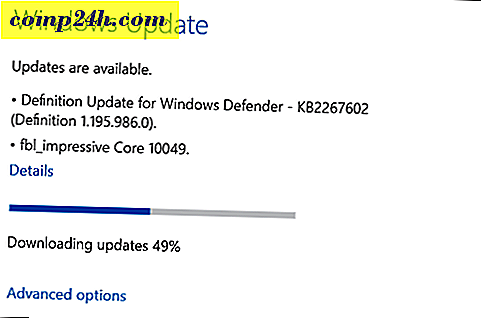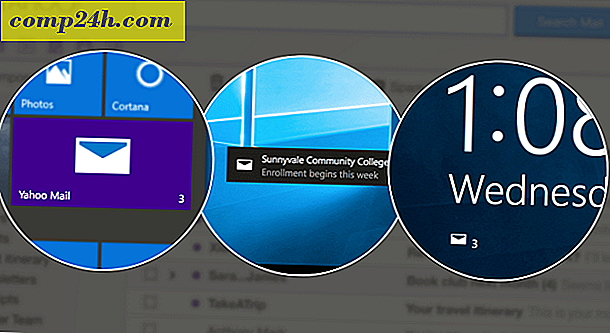Sådan gør du Firefox 13 automatisk rydde listen over downloads
 Firefox har altid gjort ting lidt anderledes, når det kommer til at styre downloads. Via vinduet Downloads kan du se hele din historie med downloads og nemt åbne dem også. Men dette er ikke altid nyttigt, og hvis listen bliver for lang, er det let forvirrende. Mozilla tænkte fremad på denne ene selv, og nedenfor ser vi på at justere indstillingen for at fjerne din downloadliste over historien automatisk.
Firefox har altid gjort ting lidt anderledes, når det kommer til at styre downloads. Via vinduet Downloads kan du se hele din historie med downloads og nemt åbne dem også. Men dette er ikke altid nyttigt, og hvis listen bliver for lang, er det let forvirrende. Mozilla tænkte fremad på denne ene selv, og nedenfor ser vi på at justere indstillingen for at fjerne din downloadliste over historien automatisk.
Firefox 4 er som standard indstillet til aldrig at fjerne elementer fra din oversigtslistehistorik. Ligegyldigt hvor gammel eller hvor lang listen bliver, vil alle dine tidligere downloads være der, medmindre du manuelt trykker på knappen Ryd liste . Hvad vi skal gøre i dette indlæg, er, at denne liste sletter sig automatisk. Lad os komme igang!

Trin 1
I Firefox 4, Skriv om: config i adresselinjen og tryk Enter .
Et advarselsvindue vil blive vist med meddelelsen " Dette muligvis annullerer din garanti!" . Du kan ignorere meddelelsen for nu og Klik på " Jeg vil være forsigtig, jeg lover! "Men husk at redigering værdier i config forkert kan alvorligt rod i din kopi af Firefox.

Trin 2
Nu, i filterboksen, skriv browser.download.manager.retention eller bare kopiere / indsætte den.
Når det vises under listen over præference navne, højreklik på det og vælg modificer .

Trin 3
Nu er alt, hvad vi skal gøre, redigere integerværdien til en af tre forskellige muligheder, 0, 1 eller 2. Jeg vil forklare, hvad hver enkelt gør, og så kan du selv bestemme, hvilket er bedst for dig.
- 2
2 er standardindstillingen. Dette vil holde dine downloads opført for evigt, medmindre du manuelt rydder dem. - 1
Hvis den er sat til 1, bliver din downloadliste automatisk ryddet, når du helt afslutter Firefox. - 0
Med 0 vises downloads kun på downloadlisten, mens de er i gang. Når en download er færdig, fjernes den automatisk.
For mig er 1 min ideelle indstilling. Jeg behøver ikke en permanent historie for mine Firefox-downloads, men samtidig er det praktisk at få dem tilgængelige pr. Session. Når du har indtastet den værdi, du foretrækker, skal du klikke på OK for at gemme ændringer.

Færdig!
Ændringer bør straks påvirke. Nu er din downloadliste indstillet til at rydde i henhold til den værdi, du angiver i trin 3. Hvis du nogensinde vil gå tilbage til standardværdien, skal du bare ændre værdien til 2.